https://my.oschina.net/u/2457218/blog/657410
主要参考上述文章
下载ant 从ant官网下载即可,需要配置ANT_HOME 与path(可选)的环境变量 因为tomcat是用ant构建的,这和tomcat与ant是同一个人开发的有关
下载源码 从tomcat官网下载即可
java1.8
解压后在apache-tomcat-xxx-src下(tomcat根目录),即里面有build.xml文件,新建一个build.properties 配置如下
base.path=D:/open-source/tomcat/apache-tomcat-8.0.33-src/tomcat-build-libs
compile.source=1.8
compile.target=1.8
compile.debug=truebasepath是下载的jar包的路径。
cmd进入tomcat根路径下运行ant 稍等几分钟succss build就可以了,这是下载在上面路径里相关依赖包
tomcat本身不是由eclipse构建,所以这个需要转化为eclipse项目,我们通过运行 ant -p命令,可以看到有一个 ide-eclipse的东东
运行 > ant ide-eclipse 命令 ,开始下载相关依赖,在下载的时候如果出现以下错误,可参看上述链接里的解决办法
本人直接成功,出现success build
这时候在源码目录下生成了.classpath 和.project文件,这两个文件我们大伙就非常熟悉啦,就是eclipse的工程描述文件
开eclipse,File->import->existing Projects into workspace,找到源码录入,然后finish即可。
源码导入以后 上面有项目上有红色的叹号,这个是因为 缺少相关jar包导致,在Java Build Path下发现不存在的jar

这种是找的相关路径,找不到,需要自己手工的把jar导入进去 Add External JARs,这些jar都在刚才配置的下载路径下。导入完成以后,把上面图片中的jar的依赖全部删除,这时候项目上的红色叹号就没有了。
在源码的文件夹(即build.xml所在的文件夹)下先运行 ant命令,把项目进行编译,编译完成以后。在eclipse中,默认的情况下,生成了start-tomcat和stoptomcat,在 debug->debug Configurations->java application中,我们只需要 直接运行start-tomcat
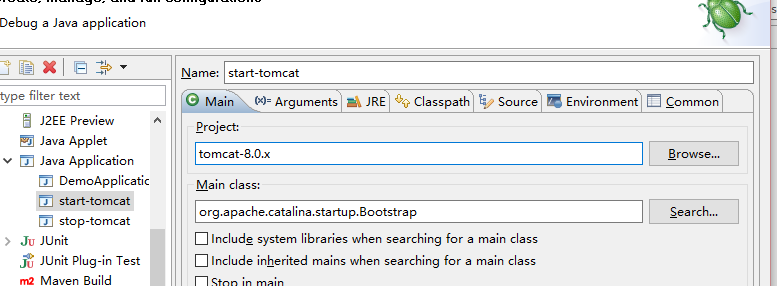
运行成功以后,在浏览器中输入localhost:8080,可以看到tomcat的管理台界面。
ok!到此tomcat的源码就跑起来了,开始我们愉快的源码分析之旅吧。